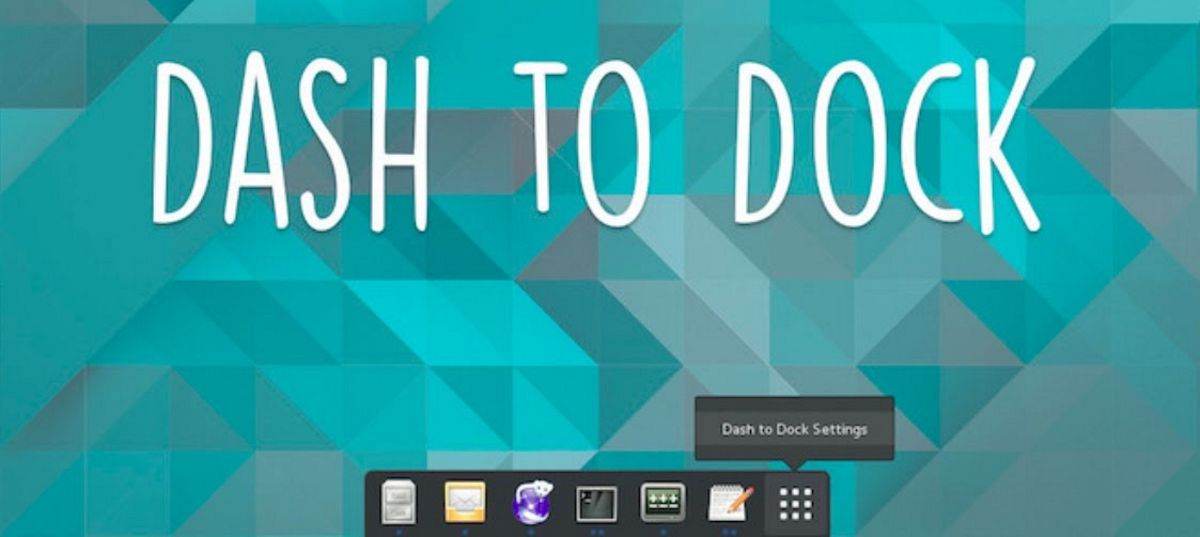
Ilang araw na ang nakakalipas ang paglunsad ng bagong bersyon ng panel ng Dash to Dock 67 ay ipinakita, na kung saan ay tapos na bilang isang extension ng Gnome Shell. Pinapayagan nito ang mga gumagamit na magsimula at lumipat sa pagitan ng desktop at mga windows ng application nang mas mabilis.
Ang extension na ito partikular na kapaki-pakinabang para sa mga gumagamit ng Linux na nais na ipasadya ang halos bawat aspeto ng desktop. Gamit ito, maaari kang magpasya kung magpapakita ng mga window ng application, mag-scroll sa bukas na mga window ng application gamit ang mouse scroll bar, tingnan ang mga preview ng window gamit ang mga pasadyang mga keyboard shortcut, itago ang mga panel ng paborito at ipakita ang menu ng dock sa maraming mga konektadong monitor, bukod sa iba pang mga pagpipilian sa pagpapasadya.
Din Mahalagang banggitin na batay sa Dash to Dock, binuo ang Ubuntu Dock, na kung saan ay dumating bilang bahagi ng Ubuntu sa halip na ang shell ng Unity.
Pangunahing nakikilala ang Ubuntu Dock ng default na pagsasaayos at ang pangangailangan na gumamit ng ibang pangalan upang maisaayos ang mga pag-update na isinasaalang-alang ang mga detalye ng paghahatid sa pamamagitan ng pangunahing lalagyan ng Ubuntu at ang pagbuo ng mga pagbabago sa pagganap ay isinasagawa bilang bahagi ng pangunahing proyekto ng Dash. papuntang Dock
Dash to Dock 67 Key Mga Bagong Tampok
Ang bagong bersyon ng Dash to Dock 67 nakatayo para sa pagdaragdag ng suporta para sa Gnome Shell 3.34, ito kinakailangan ng isang makabuluhang paggawa ng makabago ng base ng code, kung saan ang suporta para sa nakaraang bersyon 3.32 ay hindi na ipinagpatuloy.
Ang pinakamahalagang pagbabago sa pagganap sa Dash to Dock 67 ay ang suporta sa icon ng basurahan at ang kakayahang maglagay ng mga naaalis na drive sa panel ng icon. Maaari mong ipasadya ang hitsura ng tagapagpahiwatig ng pag-unlad sa pamamagitan ng mga tema ng pagpapatakbo.
Sa iba pang mga pagbabago itinampok sa anunsyo ng Dash to Dock 67
- Suporta sa tema: LauncherAPI - gumamit ng CSS upang istilo ang kulay ng bar ng pag-unlad
- Suporta ng tema: hindi na-reset ang border-radius kapag binabaan ang pantalan
- Pag-aayos ng Bug: Naayos ang pagbabalik sa mga setting ng transparency ng UI.
Paano makukuha ang bagong bersyon ng Dash to Dock 67?
Para sa mga interesadong makakuha ng bagong bersyon ng Dash to Dock 67 Dapat na naka-install ang pinakabagong bersyon ng Gnome sa iyong system (na bersyon 3.34), dahil tulad ng nabanggit sa itaas sa paglabas ng bagong bersyon na ito ang suporta para sa nakaraang mga bersyon ng Gnome ay hindi na ipinagpatuloy.
Ngayon ay maaari kang makakuha ng extension sa pamamagitan ng pagpunta sa sumusunod na link. Dito mo lang i-slide ang pindutan sa kaliwa upang mai-install ito sa iyong computer.
Mahalagang banggitin iyon kung na-install mo lang ang Gnome 3.34 sa iyong computer at nais na i-install ito o ilang iba pang extension maaari kang makakita ng isang mensahe na kailangan mo upang isama ang browser sa kapaligiran sa desktop.
Para sa mga ito lamang Dapat mong buksan ang isang terminal at sa loob nito ay mai-type mo ang isa sa mga sumusunod na utos, nakasalalay sa pamamahagi na iyong ginagamit o kung saan ito nakabatay / nagmula.
Kung ikaw ay mga gumagamit ng Arch Linux, Manjaro, Arco Linux, o anumang iba pang distro na nakabatay sa Arch, dapat nilang i-type ang sumusunod:
sudo pacman -S chrome-gnome-shell
Habang para sa mga taong Mga gumagamit ng Debian, Deepin, Neptune OS o anumang iba pang batay sa Debian:
sudo apt-get install chrome-gnome-shell
Habang para sa kaso ng Fedora at mga derivatives nito:
sudo dnf install chrome-gnome-shell
O kung hindi gumagana ang utos sa itaas:
sudo dnf copr enable region51/chrome-gnome-shell sudo dnf install chrome-gnome-shell
Gentoo
emerge -av gnome-extra/chrome-gnome-shell
Kung ang mga ito ay mga gumagamit ng Ubuntu, Linux Mint, Voyager o anumang iba pang batay sa Ubuntu:
sudo apt-get install chrome-gnome-shell
Panghuli kailangan nilang mag-install ng isang extension sa kanilang web browser upang mai-install nila ang mga extension ng Gnome sa kanilang system mula sa website na "Gnome Extensions".
Para sa mga gumagamit Chrome / Chromium mula sa link na ito.
Mga gumagamit ng Ang Firefox at mga browser ay batay dito, ang link ay ito